如何通过键盘设置电脑分辨率
电脑是现在最常用的工具之一,有些用户缺少鼠标,想知道如何通过键盘设置电脑分辨率,接下来小编就给大家介绍一下具体的操作步骤。
具体如下:
1. 首先第一步先按下【Win】键打开【开始】菜单,接着根据下图箭头所指,通过方向键将光标移动到【齿轮】图标并按下【回车】键。
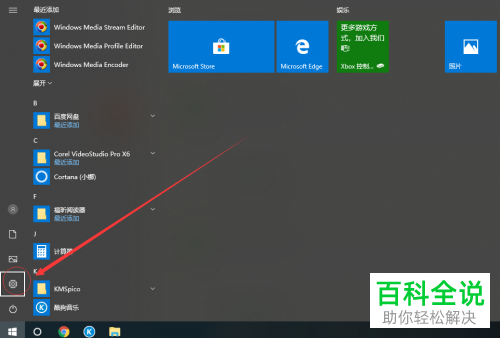
2. 第二步打开【设置】窗口后,根据下图箭头所指,通过【Tab】键将光标移动到【系统】选项并按下【回车】键。
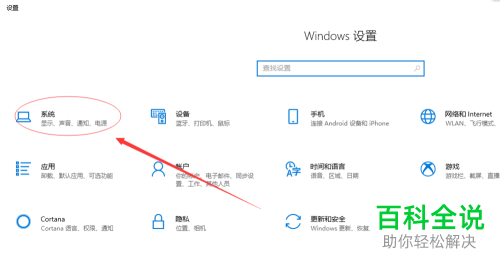
3. 第三步进入【系统】页面后,根据下图箭头所指,通过【Tab】键将光标移动到【显示】菜单。
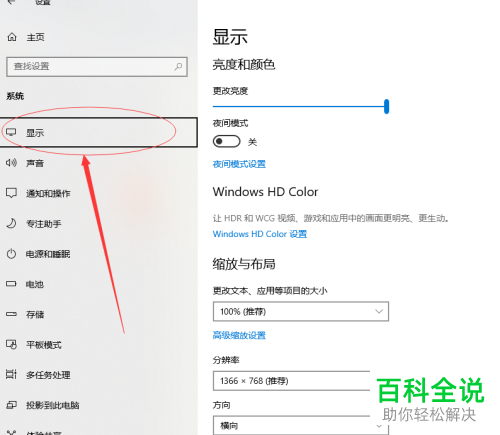
4. 第四步在右侧页面中,根据下图箭头所指,通过【Tab】键将光标移动到【分辨率】并按下【回车】键。
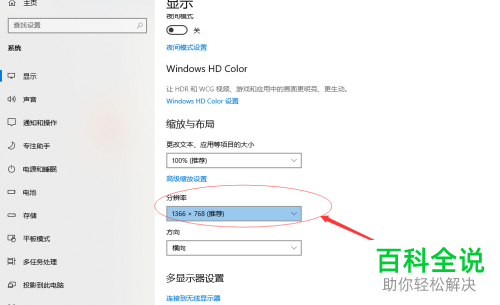
5. 第五步在弹出的菜单栏中,根据下图所示,通过方向键选择想要设置的分辨率,接着按下【回车】键。

6. 最后在弹出的窗口中,根据下图所示,通过【Tab】键将光标移动到【保留修改】并按下【回车】键即可。

以上就是如何通过键盘设置电脑分辨率的方法。
赞 (0)

